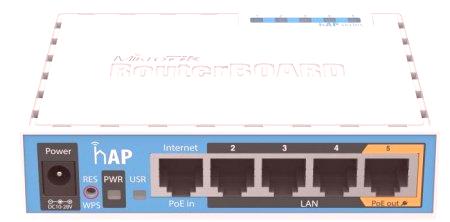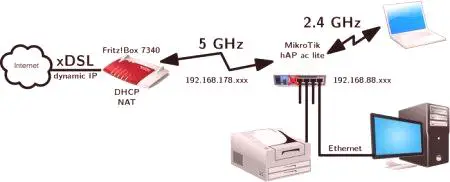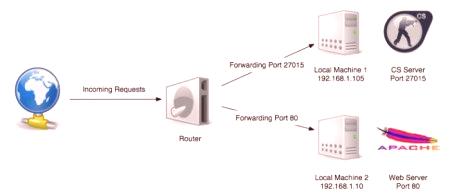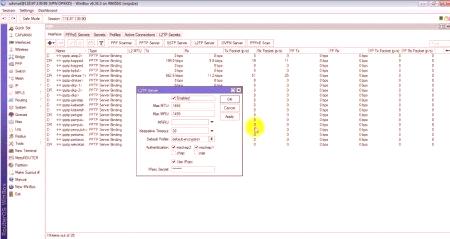Mikrotik RB951Ui 2HnDd pripada visokokvalitetnim profesionalnim usmjerivačima. Njegova konfiguracija, specifikacije i postupci testiranja za ovo mrežno rješenje i dalje će biti opisani u ovom materijalu.
Informacije o robnoj marki. Pozicioniranje proizvoda
Mrežna oprema pod robnom markom "Microtik" još nije dobila široko rasprostranjeno do danas. Ali to ne čudi jer proizvođač svoje proizvode stavlja na profesionalna rješenja. Stoga, trošak takvih usmjerivača ili usmjerivača je mnogo veći od proračuna "ASUS" ili "TP-Link". No, funkcionalnost i pouzdanost u ovom slučaju je red veličine veći. Stoga su proizvodi ove marke prvenstveno namijenjeni korporativnim klijentima. U pravilu, u ovom slučaju, postavljaju se napredni zahtjevi za mrežne uređaje, to je u potpunosti ono što u potpunosti odgovara opremi proizvedenoj pod markom Mikrotik. Može se naći uglavnom u uredima, bankama, industrijskim poduzećima i drugdje, gdje se najviše zahtijevaju mrežne infrastrukture.
Paket usmjerivača
Na prvi pogled, vrlo i vrlo pojednostavljeni paket može se pohvaliti ovim mrežnim čvorom. Uključuje napajanje, upleteni par pletiva, jamstveni list i Mikrotik RB951Ui 2HnD. Njegova konfiguracija zauzvrat je u elektronskoj verziji dokumentacije, koja je integrirana u programsku ljusku uređaja. Ista stvarMožete reći o softveru za konfiguriranje usmjerivača. Može se naći na istom mjestu. Prema tome, nije osobito značajno uključiti ih u komplet za isporuku na bilo kojem drugom mediju. Takav pristup proizvođača ukazuje na profesionalnu pripadnost razmatrane odluke.
Popis veza
Gotovo besprijekoran skup portova i metoda bežične veze mogu se pohvaliti onim što se u ovom članku razmatra od strane usmjerivača. U prvom slučaju postoje 4 porta za implementaciju lokalne mreže i jedan za dobivanje podataka s Global Web-a. Ovaj je popis nadopunjen i jednim univerzalnim USB priključkom. Može se koristiti za povezivanje modema 3 G ili čak LTE /4G. Tu je i jedna utičnica za povezivanje napajanja. Popis bežičnih sučelja sastoji se od jednog Wi-Fi. Radi na 24 GHz i podržava standarde 80211 b /g /n. U tom slučaju brzina prijenosa je ograničena na 300 Mbps. Kada se koristi žična veza, ova se vrijednost može povećati na 1 Gbit /s.
Faza 1. Odabir mjesta za instaliranje mrežnog čvora i njegove veze
Konfiguriranje Mikrotik RB951Ui 2HnD korak po korak
započinje ispravnim odabirom mjesta instalacije. U tom slučaju potreban vam je slobodan pristup žicama. To je kabel za napajanje i upleteni par davatelja internetskog prometa. Svako od njih mora ući u ovo mjesto bez problema. Isti usmjerivač može biti smješten i vertikalno i vodoravno. Posebno je potrebnoImajte na umu da u blizini rutera ne smije biti metalnih ploča i drugih proizvoda. Ako ne ispunite zahtjev, kvaliteta bežičnog dijela računalne mreže će se pogoršati. Povezivanje rutera sastoji se od sljedećih faza:
Organiziramo napajanje uređaja. Da biste to učinili, napajanje je instalirano u utičnicu, a kabel iz njega - u utor usmjerivača. Prvi priključak RJ-45 formata instalira upleteni par davatelja internetskih usluga. Okretanje upredenog para, koji je uključen u konfiguraciju usmjerivača, povezuje se s drugim priključkom RJ-45. Drugi kraj je instaliran u priključak mrežne kartice.Ovaj pripremni rad je završen.
Faza 2. Zadatak parametara programske ljuske
Postoje dva moguća načina za određivanje parametara programske ljuske: WEB-sučelje ili pomoću uslužnog programa WinBox. Budući da potonji ima jasniji izbornik, preporučuje se da se koristi za ovu operaciju. Ovaj se uslužni program može preuzeti s ugrađene memorije usmjerivača. Za to upišemo bilo koji od dostupnih na PC preglednicima 19216988.1. Nakon otvaranja prozora, odaberite stavku WinBox i preuzmite uslužni program na ovo računalo. Sljedeći korak je da ga pokrenete. Zatim otvorimo popis Spoji na popis i odaberemo naš mrežni čvor prema MAC adresi (nalazi se na naljepnici na kućištu uređaja). Zatim u polje za prijavu unesite admin i ostavite Password prazno. Pritisnite gumb Poveži. To će otvoriti prozor za konfiguraciju Mikrotik RB951Ui 2HnD. Poništavanje postavki -
Ovo je sljedeća faza. U prozoru RouterOS odaberite Ukloni. Zatim u izborniku odaberite stavku Sustav i u njoj pitajte Korisnika i Lozinku po vlastitom nahođenju. U sljedećem koraku, u točki izbornika Sučelja, navedite imena svih metoda povezivanja. Ulazni port bi se trebao zvati WAN, portovi LAN LAN1 - LAN4, a mi zovemo bežičnu mrežu po vlastitom nahođenju. U sljedećem koraku idite na stavku izbornika Bridge. U njemu, kao izvor, postavljamo ulazni WAN, a svi ostali trebaju biti elementi unutarnjeg dijela računalne mreže. Zatim u izborniku IP odaberite adresu podtočke i navedite statičnu adresu uređaja. Zatim, u istom izborniku, odabiremo potpolje Pool i odredimo raspon adresa ugrađenog DHCP-poslužitelja. Zatim ga treba inicijalizirati, za što odaberemo stavku izbornika IP, au njoj podtočku DHCP. U prozoru postavljamo naziv poslužitelja, način rada i potvrđujemo popis adresa. Zatim idite na karticu Mreža. Ona određuje adresu podmreže, njezinu masku, DNS i pristupnik. Tada su navedene postavke DHCP klijenta. Da biste to učinili, idite na IP točku i odaberite DHCP klijentsku jedinicu u njoj. Stvaramo novog klijenta, u kojem postavljamo vodeću luku ulaznih informacija.
Zatim idite na izbornik IP i otvorite DNS podmrežu koja postavlja potvrdni okvir Dopusti daljinsko upravljanje. Sljedeći korak je konfiguriranje vatrozida u izborniku IP. Ovdje na kartici NAT pravimo novo pravilo. Parametar Lanac je postavljen kao srcnat. U polju usmjerivača navedite izvor ulaznih informacija. Zatim prijeđemo s kartice Općenito na Akciju i na padajućem popisu postavimo maskenbal. Sljedeći korak je konfiguracija bežične mreže: bežična i bežičnaodaberite Sigurnost. Nakon otvaranja ove kartice, odredite postavke bežične veze. Na kraju spremimo sve promjene i zatvorimo uslužni program.
Korak 3. Konfiguriranje vanjskog modema
Kao što je već spomenuto, USB priključak je opremljen s Mikrotik RB951Ui 2HnD. Postavke za 4G-modem
mogu se sažeti kako slijedi:
Povezivanje modema na SIM karticu. Idite na uslužni program WinBox. U izborniku sučelja pokrenite PPP - vezu s 4 G - usmjerivačem. Zatim se krećemo u dijelu mosta i konfiguriramo ga, uzimajući u obzir da se vanjski usmjerivač može koristiti u procesu rada. Onda na IP-u odaberemo Address i navedemo adresu povezanog modema. Premjestivši se na vatrozid, postavili smo ga. Na kraju se u IP /DNS-u navode dodatne vrijednosti. Postavke testiranja
Ova je postavka za Mikrotik RB951Ui 2HnD usmjerivač dovršena. Zatim se preporučuje provjera ispravnog rada žičanog područja konfigurirane računalne mreže. Da biste to učinili, preuzmite probnu stranicu s Globalnog web-mjesta, na primjer, ya.ru na računalu koje je uključeno. Zatim, na isti način, provjeravamo ispravan rad bežičnog segmenta mreže.
Troškovi
Kao što je već spomenuto, Mikrotik RB951Ui 2HnD pripada profesionalnim rješenjima. Postavljanje
zbog toga je složenije nego za proračunske usmjerivače. Njegova je funkcionalnost jednako visoka kao i trošak u ovom trenutkujednaka je 4500-5000 rubalja.
Recenzije. Prednosti i značajni nedostaci
Vlasnici za Mikrotik RB951Ui 2HnD usmjerivač navode dva minusa u pregledima: postavke
povećane složenosti i nedostatak podrške za 80211 kao. Prednosti uključuju poboljšanu funkcionalnost i mogućnost prilagodljive prilagodbe za svaki pojedini slučaj.
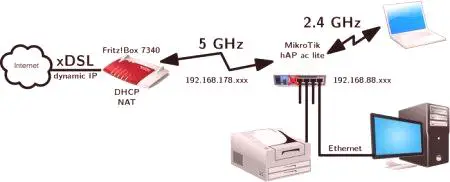
Rezultati
Kao što se može vidjeti iz prethodno opisanog algoritma, nije lako postaviti ispravnu konfiguraciju Mikrotik RB951Ui 2HnD. Postavke
su samo za profesionalce. Pogotovo zato što su kućne aplikacije pristupačnija rješenja s niskim troškovima. A ovaj usmjerivač će najbolje izgledati u uredu, bankarstvu ili čak u industrijskim mrežama. U tom slučaju postoji administrator sustava koji se može nositi s takvim zadatkom.